Cara Mengaktifkan Dark Mode (Mode Gelap) di Windows 10 – Bagi kita yang sering menggunakan komputer Desktop ataupun Laptop, cahaya terang pada layar komputer sering menimbulkan ketidaknyamanan pada mata kita. Apalagi pada pengerjaan tugas di depan layar komputer hingga keseharian. Tentunya juga akan sangat melelahkan dan kemungkinan juga akan menyebabkan kerusakan pada indera penglihatan kita.
Oleh karena itu, saat ini, baik Komputer yang menggunakan sistem operasi Windows 10 maupun Mac OS bahkan pada Smartphone yang bersistem operasi Android maupun iOS, sudah menyediakan fitur untuk mengurangi ketidaknyamanan mata kita ini. Fitur tersebut adalah fitur Dark Mode atau dalam bahasa Indonesia dapat kita sebut sebagai fitur “Mode Gelap”. Tapi sayangnya, tidak semua aplikasi pihak ketiga yang mendukung fitur gelap ini.
Nah, di artikel ini saya akan menunjukan cara untuk mengaktifkan fitur Mode Gelap atau Dark Mode ini di komputer desktop ataupun laptop yang menggunakan sistem operasi Windows 10. Bagi yang ingin mencobanya, silkan ikuti langkah-langkah dibawah ini.
Cara Mengaktifkan Dark Mode (Mode Gelap) di Windows 10
Berikut ini adalah langkah-langkah untuk mengaktifkan Dark Mode di Windows 10.
- Klik Start Menu Windows 10 (Logo Windows 10).
- Klik [Setting] yang ikonnya berbentuk sebuah Gear di Start Menu Windows 10.
- Di window Setting yang muncul, klik [Personalization].

- Di menu Personalization, klik [Colors].
- Scroll turun menu Colors dan cari pilihan yang bertuliskan “Choose your default app mode”.
- Secara default, Windows 10 akan meletakan pilihan di “Light Mode” yaitu mode terang.
- Pilih [Dark] yang terdapat pada “Choose default app mode” ini untuk mengaktifkan Mode Gelap atau Dark Mode.

- Selamat! Kita telah berhasil mengaktifkan Dark Mode di Windows 10 kita.
Catatan : aplikasi-aplikasi bawaan Windows 10 seperti Kalkulator, Mail, File explorer, Menu Windows 10, Microsoft Store, Calender dan lain sebagainya. Namun untuk aplikasi pihak ketiga, sebagian besar tidak akan ikut mengaktikan fitur gelapnya.
Demikian langkah-langkah untuk mengaktifkan Dark Mode atau Fitur Mode Gelap di Windows 10. Semoga bermanfaat.
Untuk versi video, anda dapat menontonnya di link Youtube berikut ini.
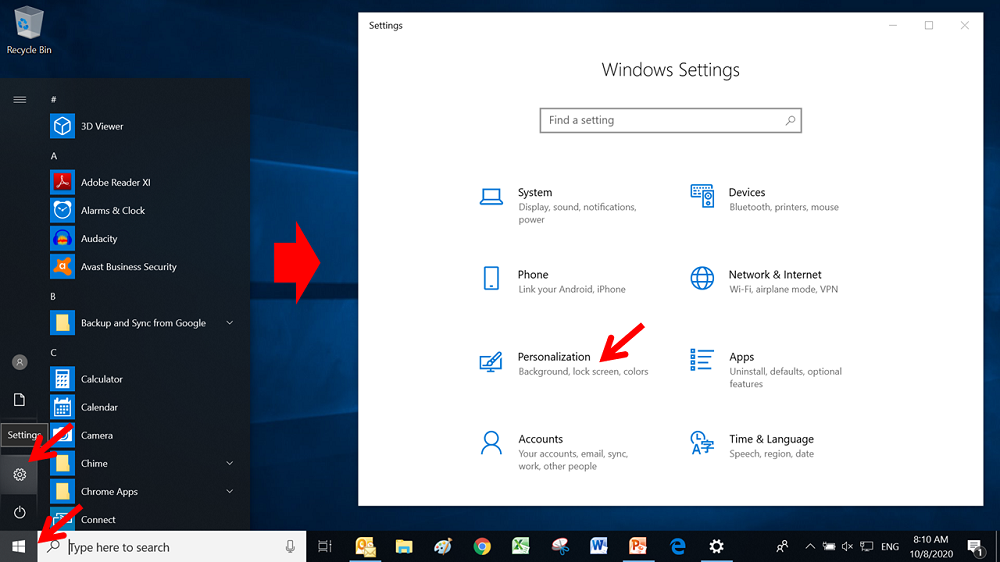
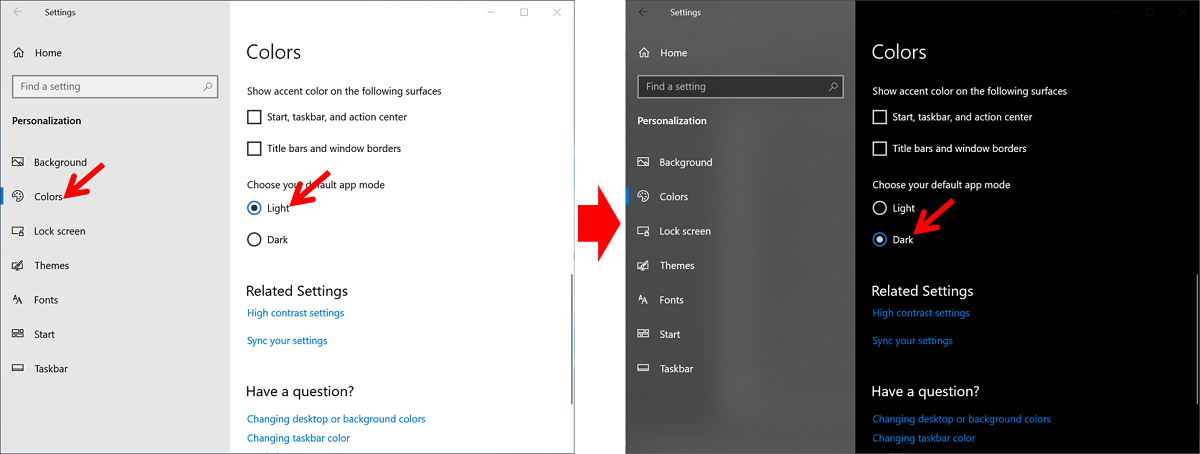

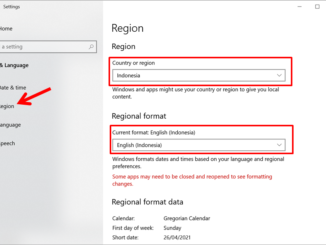
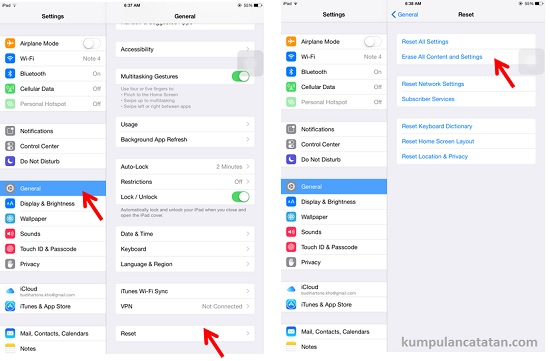
Be the first to comment